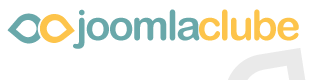- Postagens: 22
- Obrigados Recebidos: 0
Migrar do WampServer
- CelsoMat
-
Autor do Tópico
- Offline
- JCB! Iniciante
-
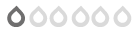
Menos
Mais
- binhosurfer_se
-
- Offline
- JCB! Colaborador
-
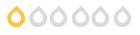
Menos
Mais
- Postagens: 31
- Obrigados Recebidos: 0
15 anos 8 meses atrás #26809
por binhosurfer_se
[i:1otdi27o][color=#4000BF:1otdi27o][b:1otdi27o]O Universo por nos conhecido é apenas uma versão beta[/b:1otdi27o]...[/color:1otdi27o][/i:1otdi27o]
binhosurfer_se replied the topic: Re: Migrar do WampServer
Você termina o projeto em sua máquina e chega o momento de transferir para o provedor. E agora? como fazer?
Partindo do princípio que você já contratou um HOST de hospedagem, os passos são os seguintes:
a) Exporte o banco de dados do seu site local. Como? Acesse o phpmyadmin e clique em exportar, selecione todas as tabelas caso não tenham sido selecionadas automaticamente, clique em Enviado e salve o arquivo .sql que será o backup do seu site;
b) Acesse o phpmyadmin do seu provedor e entre no banco de dados remoto. Como? Utilizando os dados de acesso que ele te enviou. Importe o banco de dados clicando em importar. Na tela aberta, selecione o arquivo sql gerado na exportação do banco de dados local (a) e depois clique em executar. Pronto, todas as tabelas do seu site local foram transferidas para o banco de dados remoto.
c) Se você conseguiu importar as tabelas é porque acessou o banco de dados do provedor correto? Agora, no backend do seu site local, altere as configurações de conexão ao banco de dados clicando em configuração global -> servidor e coloque as diretivas que usou para conectar-se ao banco remoto.
1) na máquina local, o servidor é localhost. Na web irá depender das configurações do provedor. Na locaweb por exemplo, o servidor será o IP da máquina e no HOSTNET será amysql.seudominio.com.br. ( Coloque a url que digitou para acessar o banco no passo b)
2) na máquina local o usuário é root e na web nunca poderá ser root. Geralmente é o nome do seu dominio. Por exemplo: joomlabrasilia ( Coloque o nome de usuário que digitou para acessar o banco no passo b)
3) na máquina local você cria o banco de dados. Na web vai depender do provedor. Aqueles que permitem a criação de banco de dados pelo usuário geralmente colocam o nome de usuário como prefixo. Por exemplo o usuário cout45 cria o banco flamengo, logo o nome do banco será cout45_flamengo. Os HOSTS maiores criam o banco para você e geralmente o nome do banco é o nome do domínio. Por exemplo: joomlabrasilia
4) Abra o configuration.php do seu site local no bloco de notas ou outro editor de sua preferência, aperte ctrl+f para pesquisar e digite password. Altere a senha que está em branco ( ' ' ) , pela senha utilizada para acessar o banco no passo b.
d) compacte todo o site local, caso o seu provedor possua recurso para descompactar pelo painel de controle (*);
e) transfira os arquivos via FTP para o provedor; e
f) descompacte o site no painel de controle do provedor (*).
(*) não são todos os provedores que permitem a descompactação no painel de controle e se for o seu caso, basta enviar o site descompactado. Vai demorar mais um pouco.
(**) não use programas automáticos do tipo fantástico, pois via de regra instalam versões desatualizadas do Joomla
Fonte: www.joomlabrasilia.org/tutoriais-de-joomla/221
Espero ter ajudado <!-- s:oops: --><img src="{SMILIES_PATH}/icon_redface.gif" alt=" " title="Envergonhado" /><!-- s:oops: -->
" title="Envergonhado" /><!-- s:oops: -->
Partindo do princípio que você já contratou um HOST de hospedagem, os passos são os seguintes:
a) Exporte o banco de dados do seu site local. Como? Acesse o phpmyadmin e clique em exportar, selecione todas as tabelas caso não tenham sido selecionadas automaticamente, clique em Enviado e salve o arquivo .sql que será o backup do seu site;
b) Acesse o phpmyadmin do seu provedor e entre no banco de dados remoto. Como? Utilizando os dados de acesso que ele te enviou. Importe o banco de dados clicando em importar. Na tela aberta, selecione o arquivo sql gerado na exportação do banco de dados local (a) e depois clique em executar. Pronto, todas as tabelas do seu site local foram transferidas para o banco de dados remoto.
c) Se você conseguiu importar as tabelas é porque acessou o banco de dados do provedor correto? Agora, no backend do seu site local, altere as configurações de conexão ao banco de dados clicando em configuração global -> servidor e coloque as diretivas que usou para conectar-se ao banco remoto.
1) na máquina local, o servidor é localhost. Na web irá depender das configurações do provedor. Na locaweb por exemplo, o servidor será o IP da máquina e no HOSTNET será amysql.seudominio.com.br. ( Coloque a url que digitou para acessar o banco no passo b)
2) na máquina local o usuário é root e na web nunca poderá ser root. Geralmente é o nome do seu dominio. Por exemplo: joomlabrasilia ( Coloque o nome de usuário que digitou para acessar o banco no passo b)
3) na máquina local você cria o banco de dados. Na web vai depender do provedor. Aqueles que permitem a criação de banco de dados pelo usuário geralmente colocam o nome de usuário como prefixo. Por exemplo o usuário cout45 cria o banco flamengo, logo o nome do banco será cout45_flamengo. Os HOSTS maiores criam o banco para você e geralmente o nome do banco é o nome do domínio. Por exemplo: joomlabrasilia
4) Abra o configuration.php do seu site local no bloco de notas ou outro editor de sua preferência, aperte ctrl+f para pesquisar e digite password. Altere a senha que está em branco ( ' ' ) , pela senha utilizada para acessar o banco no passo b.
d) compacte todo o site local, caso o seu provedor possua recurso para descompactar pelo painel de controle (*);
e) transfira os arquivos via FTP para o provedor; e
f) descompacte o site no painel de controle do provedor (*).
(*) não são todos os provedores que permitem a descompactação no painel de controle e se for o seu caso, basta enviar o site descompactado. Vai demorar mais um pouco.
(**) não use programas automáticos do tipo fantástico, pois via de regra instalam versões desatualizadas do Joomla
Fonte: www.joomlabrasilia.org/tutoriais-de-joomla/221
Espero ter ajudado <!-- s:oops: --><img src="{SMILIES_PATH}/icon_redface.gif" alt="
[i:1otdi27o][color=#4000BF:1otdi27o][b:1otdi27o]O Universo por nos conhecido é apenas uma versão beta[/b:1otdi27o]...[/color:1otdi27o][/i:1otdi27o]
Please Entrar ou Registrar to join the conversation.
- CelsoMat
-
Autor do Tópico
- Offline
- JCB! Iniciante
-
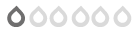
Menos
Mais
- Postagens: 22
- Obrigados Recebidos: 0
- binhosurfer_se
-
- Offline
- JCB! Colaborador
-
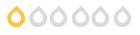
Menos
Mais
- Postagens: 31
- Obrigados Recebidos: 0
15 anos 8 meses atrás #26865
por binhosurfer_se
[i:1otdi27o][color=#4000BF:1otdi27o][b:1otdi27o]O Universo por nos conhecido é apenas uma versão beta[/b:1otdi27o]...[/color:1otdi27o][/i:1otdi27o]
binhosurfer_se replied the topic: Re: Migrar do WampServer
Depois posta o resultado e se deu certo coloca [Resolvido]
abraçoos
abraçoos
[i:1otdi27o][color=#4000BF:1otdi27o][b:1otdi27o]O Universo por nos conhecido é apenas uma versão beta[/b:1otdi27o]...[/color:1otdi27o][/i:1otdi27o]
Please Entrar ou Registrar to join the conversation.
- Carlos Eduardo Lira
-
- Offline
- JCB! Novato
-
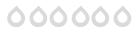
Menos
Mais
- Postagens: 3
- Obrigados Recebidos: 0
15 anos 8 meses atrás #26943
por Carlos Eduardo Lira
Carlos Eduardo Lira replied the topic: Re: Migrar do WampServer
Excelente Tópico!
Muito Esclarecedor. <!-- s:ugeek: --><img src="{SMILIES_PATH}/icon_e_ugeek.gif" alt=":ugeek:" title="Uber Geek" /><!-- s:ugeek: -->
Muito Esclarecedor. <!-- s:ugeek: --><img src="{SMILIES_PATH}/icon_e_ugeek.gif" alt=":ugeek:" title="Uber Geek" /><!-- s:ugeek: -->
Please Entrar ou Registrar to join the conversation.